แสดงการนับจำนวนคำ
Applies To
Word for Microsoft 365 Word for Microsoft 365 for Mac Word สำหรับเว็บ Word 2024 Word 2024 for Mac Word 2021 Word 2021 for Mac Word 2019 Word 2019 for Mac Word 2016Word จะนับจํานวนคําในเอกสารขณะที่คุณพิมพ์ Word ยังนับหน้า ย่อหน้า บรรทัด และอักขระอีกด้วย

เมื่อคุณต้องการทราบจำนวนคำ หน้า อักขระ ย่อหน้า หรือบรรทัดของเอกสาร ให้ตรวจสอบแถบสถานะ
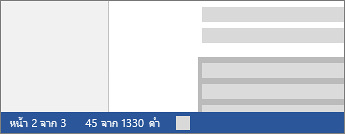
สําหรับการนับจํานวนคําบางส่วน ให้เลือกคําที่คุณต้องการนับ แถบสถานะจะแสดงจํานวนคําสําหรับส่วนที่เลือกและสําหรับทั้งเอกสาร
เคล็ดลับ: ค้นหาจำนวนอักขระ บรรทัด และย่อหน้า โดยคลิกที่การนับจำนวนคำในแถบสถานะ 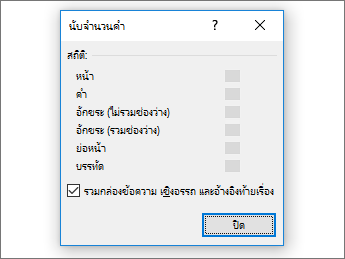
นับจำนวนอักขระ บรรทัด และย่อหน้า
คุณสามารถดูจํานวนอักขระ บรรทัด ย่อหน้า และข้อมูลอื่นๆ ใน Word for Mac ของคุณได้ โดยการคลิกจํานวนคําในแถบสถานะเพื่อเปิดกล่อง นับจํานวนคํา Word จะนับข้อความทั้งหมดในเอกสาร รวมทั้งอักขระต่างๆ และแสดงในกล่อง นับจํานวนคํา เป็น สถิติ เว้นแต่ว่าคุณได้เลือกข้อความไว้
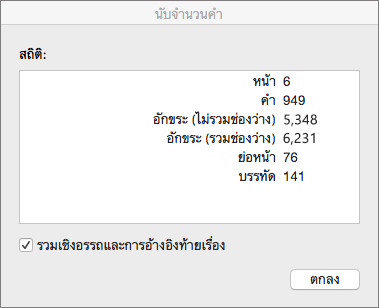
นับจำนวนคำในบางส่วนของเอกสาร
เมื่อต้องการนับจํานวนคําในส่วนใดส่วนหนึ่งของเอกสาร ให้เลือกข้อความที่คุณต้องการนับจํานวน จากนั้น บนเมนู เครื่องมือ ให้คลิก นับจํานวนคํา
Word สำหรับเว็บ นับจํานวนคําขณะที่คุณพิมพ์ เช่นเดียวกับโปรแกรมเดสก์ท็อป Word
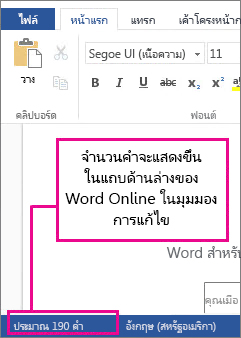
ถ้าคุณไม่เห็นการนับจำนวนคำที่ด้านล่างของหน้าต่าง ตรวจดูให้แน่ใจว่าคุณกำลังอยู่ในมุมมองการแก้ไข (คลิก แก้ไขเอกสาร > แก้ไขใน Word สำหรับเว็บ)
คลิกที่จำนวนคำเพื่อปิดและเปิดการนับจำนวนคำ
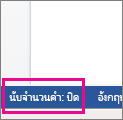
บางทีคุณอาจสังเกตเห็นว่า Word สำหรับเว็บ ให้จํานวนคํากับคุณโดยประมาณ ทั้งนี้เนื่องจากไม่นับคําในพื้นที่ต่างๆ เช่น กล่องข้อความ หัวกระดาษ ท้ายกระดาษ และ กราฟิก SmartArt ถ้าคุณต้องการจํานวนคําที่แน่นอน ให้คลิก เปิดใน Word และดูการนับจํานวนคําที่ด้านล่างของหน้าต่างเอกสาร Word










